
迅为i.MX6Q开发板通过 TF 卡启动安卓系统
迅为i.MX6Q开发板通过TF卡启动安卓系统平台:迅为i.MX6Q开发板配套资料在网盘资料的“iTOP-i.MX6 系列开发板(6Q,6D,6QPLUS)\4_iTOP-i.MX6开发板资料汇总(不含光盘资料)\09_iTOP-i.MX6开发板SD 卡烧写\TF 卡启动\非设备树TF 卡启动\安卓启动”目录下。本文档介绍iTOP-iMX6 开发板使用 TF 卡启动安卓系统这一功能。本次测试以i.M
迅为i.MX6Q开发板通过 TF 卡启动安卓系统
平台:迅为i.MX6Q开发板

配套资料在网盘资料的“
iTOP-i.MX6 系列开发板(
6Q,6D,6QPLUS)\4_iTOP-i.MX6 开发板资料汇总(不
含光盘资料)\09_iTOP-i.MX6 开发板 SD 卡烧写\TF 卡启动\非设备树 TF 卡启动\安卓启动”目录下。
本文档介绍 iTOP-iMX6 开发板使用 TF 卡启动安卓系统这一功能。

本次测试以 i.MX6D(1+8)核心板从 TF 卡启动安卓系统为例,其他核心板步骤相同。
拷贝本路径下“i.MX6D(
1+8)”目录下的 tf_flash 到 ubuntu 虚拟机上(不同核心板对应的目录不同),
如下图所示:

然后在 ubuntu 系统下插入 tf 卡,使用命令“df -l”可以查看 tf 卡的设备节点以及挂在的目录,
如下图所示。在“
iTOP-i.MX6 开发板资料汇总(不含光盘资料)\01_iTOP-iMX6 开发板所需 PC 软件(工具)\09_盘符格式化工具”中有格式化工具,先删除所以分区,再创建分区,可以用这个工具 windows 系统下
将其格式化为 fat32 格式。

格式化分区完成后将 TF 卡插到 ubuntu,执行“df -l”查看自动挂载的 TF 卡,
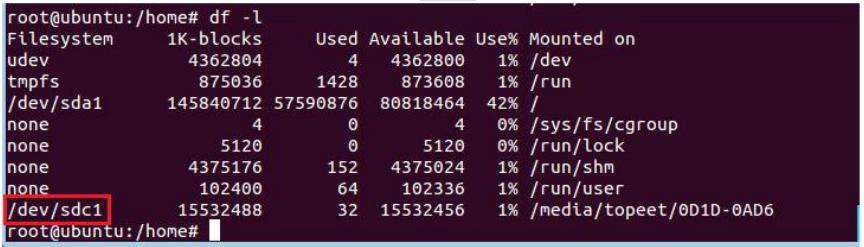
作者这里 tf 卡的节点是/dev/sdc1,挂载在“/media/topeet/0D1D-0AD6”目录(也有可能是 sdb,sdd
之类的,根据实际情况,目录也都不一样)。然后我们使用 umount 命令取消挂载“umount /dev/sdc1”,
如下图所示。

然后使用 cd 命令进入到前面解压生成的 tf_flash 文件夹,如下图所示:

然后使用命令
chmod 777 mksdcard-android.sh
赋予 mksdcard-android.sh 对应的执行权限,如下图所示:

接着使用命令“ls /sbin/mkfs*”,作者机器如下图所示。

如上图所示,假如用户的机器中没有“/sbin/mkfs.fat”文件,则使用命令
ln -s /sbin/mkfs.vfat /sbin/mkfs.fat
有的话,直接跳过这一步。
然后拷贝自己编译出来的或者迅为提供的非设备树安卓镜像中的“system.img”和“recovery.img”
到 tf_flash 目录下,拷贝完成之后如下图所示:

然后在当前目录下运行命令
./mksdcard-android.sh /dev/sdc
(注意 sdc 后面不要跟数字),如下图所示:

运行完成如下图所示:

然后使用命令“
sync”进行同步,如下图所示:

然后将开发板拨码 1 和 7,拨到 ON,其余的拨到 OFF,然后插入 tf 卡,拨码开关拨码方式如下图
所示:

上电启动之后,会进入 uboot 倒计时。如下图所示:

在这个时候按下任意键进入 uboot 模式根据开发板连接的显示器具体型号,为了操作简单,我们把屏
幕和对应的设置命令整理成了如下表格(开发板烧写完镜像默认支持 9.7 寸显示器) :
屏幕参数设置命令,如下表所示。

我们根据上面的表格,结合自己使用的屏幕。在 Uboot 命令行下输入完对应的命令,我们还需要输
入一条保存配置的命令:
saveenv
这里我以 7.0 屏幕为例。如下图所示:

如果没有屏幕或者不用屏幕,则可以跳过这个步骤。
设置屏幕完成之后,重启开发板,等待倒计时完成,进入系统,进入系统之后如下图所示:

更多推荐
 已为社区贡献4条内容
已为社区贡献4条内容









所有评论(0)